Propaganda
A planilha do Google é um software incrivelmente poderoso, mas parece que a maioria dos usuários conhece e usa apenas uma pequena fração de seu potencial. Por exemplo, você sabe como obter informações de uma planilha do Google para outra? Você sabia que isso era possível?
Talvez isso se deva ao lado da documentação. O Google documenta as coisas muito bem. No entanto, para encontrar o que você está procurando, muitas vezes é necessário percorrer essa documentação. Não parece haver um guia amigável escrito pelo Google sobre como usar essas coisas. Você entende o jargão técnico e encontra a resposta sozinho ou se decide a fazer as coisas da maneira que sempre fez.
Portanto, para responder à nossa consulta original, há duas maneiras de compartilhar dados entre planilhas. Você pode usar um script de planilha, ou você pode usar uma função de célula em linha. Como o script é a opção mais difícil, falaremos sobre a última função.
Importando dados de outra planilha usando ImportRange
A importação de dados de outra planilha do Google é surpreendentemente fácil de fazer, depois de aprender todos os conselhos relevantes sobre como usar a função. Até aquele momento, porém, há uma dúzia de maneiras de erros estúpidos frustrarem seus planos. Aqui está o que você precisa fazer.
Para começar, verifique se você tem acesso ao documento do qual deseja obter informações. Se é um documento público ou você é um colaborador, esse processo deve funcionar.
Em seguida, encontre a chave do documento do qual você está obtendo dados. Na barra de URL após a tecla =, você verá a sequência de letras e números. Copie isso, ignorando o final # gid = e qualquer coisa depois disso.
Você precisará saber a referência exata da célula na planilha em que está obtendo dados. Para encontrar isso, vá para uma guia diferente na mesma planilha, pressione = e navegue até a célula que você deseja referenciar. Você deve ver que a célula agora tem uma função que se parece com isso:
= 'Detalhes da equipe'! A2
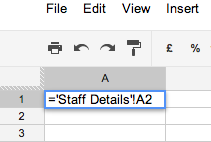
Na planilha em que você deseja importar os dados, você precisará usar o ImportRange função. Vá para a célula correta e conecte os detalhes da função da seguinte maneira:
= ImportRange ("YOUR-KEY", "YOUR-CELL-REFERENCE")
Em seguida, retire as aspas simples da sua referência de célula. Por exemplo, o meu agora ficaria assim:
= ImportRange (“xyzxyzxyzxyzxyzxyzxyzxyzxyzxyzxyz”, ”Detalhes da equipe! A2 ″)
Se você não extrair essas vírgulas invertidas, receberá uma mensagem de erro.
erro: A chave da planilha solicitada, o título da planilha ou o intervalo de células não foi encontrado.
A função ImportRange atualizará automaticamente os dados sempre que forem alterados no documento original, tornando-o o modo ideal para importar informações de outra planilha.
Problemas com vírgulas
Se você estiver em um código de idioma europeu, onde vírgulas são usadas em vez do ponto decimal, as planilhas usam ponto e vírgula em vez de vírgula. Pode ser necessário escrever sua função da seguinte maneira:
= ImportRange ("YOUR-KEY"; "YOUR-CELL-REFERENCE")
Intervalo de importação em vez de células individuais
Você pode usar essas funções ImportRange apenas 50 vezes por planilha, portanto, não faz sentido limitar-se a importar cada célula individualmente. Você deseja usar todo o potencial da função e importar um RANGE sempre que usar a função. Ou seja, obtenha uma coluna, linha ou área inteira de cada vez. Para fazer isso, adicione dois pontos após a referência da célula e faça dela uma referência de área.
Isso importaria uma área 50 × 3:
= ImportRange (“xyzxyzxyzxyzxyzxyzxyzxyzxyzxyzxyz”, ”Detalhes da equipe! A1: C50 ")
Isso importaria toda a coluna A:
= ImportRange (“xyzxyzxyzxyzxyzxyzxyzxyzxyzxyzxyz”, ”Detalhes da equipe! A: A ")
Depois de fazer isso, você verá que as células afetadas por essa função possuem funções Continue, como:
= CONTINUAR (A2, 2, 1)
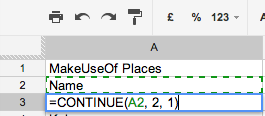
Importando dados de outra planilha usando ImportData
Vale a pena mencionar o método ImportData. No entanto, ele gira em torno de você tornar os dados públicos no documento original, o que não é algo que muitas pessoas desejam fazer com suas planilhas. Para usá-lo, publique sua planilha ou uma folha da planilha, essencialmente fazendo uma cópia dele pública, usando Arquivo> Publicar na Web. Em seguida, na seção "Obter um link para dados publicados", você pode inserir detalhes das células que deseja importar para outros documentos. Isso fornecerá um URL exclusivo para essas células.
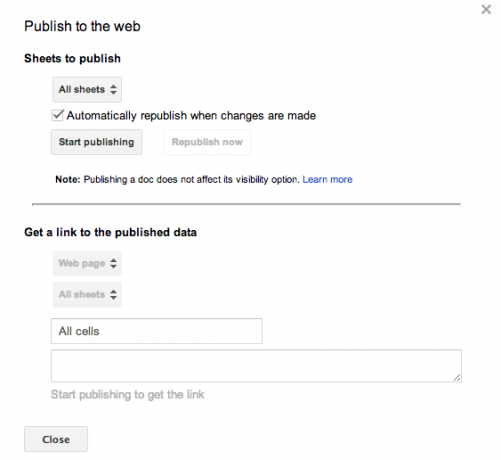
Em seguida, a função ImportData funciona assim:
= ImportData ("SEU URL ÚNICO")
A função ImportData fará referência ao que estiver na versão publicada da sua planilha original. Isso significa que, se você interromper a publicação automática na planilha original, a nova planilha não coletará os dados mais atualizados. Isso, associado ao fato de que você precisa tornar seus dados públicos para usar a função ImportData, torna a menos atraente das duas opções.
Dicas mais avançadas das planilhas do Google
Se você gosta das Planilhas do Google e deseja aprender alguns truques mais avançados, confira como adicione o horário atual a uma planilha do Google Como adicionar o horário atual a uma planilha do Google consulte Mais informação , como use as planilhas do Google como um leitor de RSS Crie um leitor de feeds RSS usando a planilha do GoogleProcurando um uso diário mais prático para minha crescente coleção de planilhas do Google, eu Decidi ver se eu poderia usar uma função que ainda não cobri aqui no MUO, chamada "ImportFeed", para experimentar... consulte Mais informação (um truque para os moradores do cubículo), como use o Google Forms e o Google Spreadsheets para criar um questionário de auto-classificação Como usar o Google Forms para criar seu próprio questionário de auto-classificaçãoVocê é professor ou treinador? Alguém envolvido em um processo de contratação? Você precisa verificar de alguma forma que outras pessoas tenham as habilidades ou conhecimentos que você espera que elas tenham? Bem, você vai ... consulte Mais informação e alguns funções mais úteis da planilha do Google Realize proezas incríveis com essas funções úteis da planilha do GoogleTenho vergonha de admitir que só recentemente decidi começar a experimentar as Google Spreadsheets, e o que descobri é que qualquer fascínio ou poder que o Excel tivesse sobre mim devido à incrível coisas... consulte Mais informação . Também há muitos Truques da planilha do Google fáceis de aprender 6 truques da planilha do Google fáceis de aprender e lembrarVamos descobrir alguns truques super úteis do Planilhas Google que são fáceis de aprender e lembrar. consulte Mais informação .
Qual é a sua ferramenta avançada favorita para as planilhas do Google? Nos informe!
Ange é graduada em Estudos da Internet e Jornalismo e adora trabalhar on-line, redação e mídia social.


